DiskGenius分区工具如何使用?如何高效管理硬盘分区?
作者:贝勒公举 来源:超变下载站 时间:2025-04-23 10:16:28
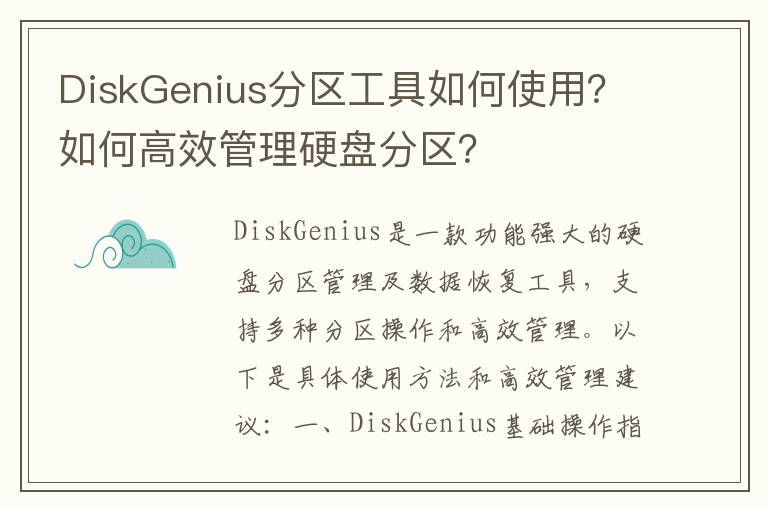
DiskGenius是一款功能强大的硬盘分区管理及数据恢复工具,支持多种分区操作和高效管理。以下是具体使用方法和高效管理建议:
一、DiskGenius基础操作指南
快速分区
选择目标硬盘 → 点击工具栏【快速分区】 → 设置分区表类型(MBR/GPT)、分区数量、大小及4K对齐(建议勾选)→ 确认执行。
调整分区大小
右键目标分区 → 选择【调整分区大小】 → 拖动滑块或输入数值 → 提交操作(支持无损调整)。
备份与恢复分区表
点击【硬盘】→【备份分区表】保存为文件;恢复时选择【还原分区表】。
数据恢复功能
支持误删文件、格式化分区恢复,通过【恢复文件】扫描分区并保存到其他位置。
二、高效分区管理策略
分区规划原则
系统分区(C盘):建议NTFS格式,容量≥100GB(SSD)或20-50GB(HDD),避免过小导致性能下降。
数据分离:单独划分分区存放文档、媒体、备份等,便于管理和数据安全。
巨型分区:预留一个大型分区(如100GB+)存放大型文件(如游戏、视频)。
SSD/HDD优化
SSD:少分区(2-3个),启用TRIM,关闭碎片整理。
HDD:4K对齐,分区数≤5个,避免频繁调整。
多系统与备份
可创建多个主分区安装不同系统,并通过【系统迁移】功能备份系统盘。
三、注意事项
操作前备份数据:分区调整或格式化可能导致数据丢失。
兼容性:MBR适用于传统BIOS(≤2TB硬盘),GPT适用于UEFI(>2TB硬盘)。
虚拟硬盘支持:可直接操作VMware/VirtualBox虚拟硬盘文件(.vmdk/.vhd)。
如需更详细的操作步骤,可参考或上述教程。
- 上一篇: 小米手机1代哪里购买?二手市场靠谱吗?
- 下一篇: 华为C5700是什么型号?如何选购?









































